Таблица 15.1 - Роли и функции
Составление календарного плана проекта
Цель проекта: создать комплект произведений, который должен в совокупности покрыть все темы, связанные с семейством программных продуктов Microsoft Office. Комплект состоит из четырех книг и компакт-диска, содержащего примеры для всех книг комплекта.
Работа над комплектом ведется авторским коллективом, состоящим из 14 человек. Члены авторского коллектива играют в проекте различные роли и выполняют различные функции в соответствии со своей квалификацией, возможностями и желаниями. Назначение на роль может динамически меняться в ходе проекта. Роли и соответствующие им функции перечислены в таблице 7.1.
| Название роли | Выполняемые функции |
| Идеолог | Подготовка плана-проспекта и структуры книги, разработка правил и стиля изложения, выбор и согласование примеров, взаимодействие с издательством, ведение оперативного учета проделанной работы, ведение резервных копий |
| Писатель | Написание текста, подготовка примеров, иллюстраций |
| Редактор | Проверка и правка текста, проверка примеров, подготовка указателей и индексов |
| Корректор | Вычитка текста и примеров, проверка терминов |
| Технолог | Ведение инструментального ПО, в том числе подготовка шаблонов, обеспечение работоспособности целевого ПО |
Проект состоит из трех фаз:
q Фаза I. Подготовка к проекту.
q Фаза II. Работа над проектом.
q Фаза III. Завершение проекта.
Задачи фазы I:
1. Определение состава авторского коллектива.
2. Подготовка планов-проспектов.
3. Первоначальное распределение работы – составление для каждого проекта матрицы распределения ролей, целевых объемов и сроков выполнения работ.
4. Заключение договора с издательством.
Задачи фазы II:
1. Подготовка рабочих мест:
Ø Установка единой версии инструментального ПО.
Ø Установка работоспособной версии целевого ПО.
Ø Подготовка детальных планов-проспектов произведений комплекта.
Ø Подготовка шаблонов документов.
2. Написание текста.
4. Вычитка текста.
Задачи фазы III:
1. Сдача материалов в издательство.
2. Архивирование результатов.
3. Подведение итогов.
15.2.1. Вид окна Microsoft Project
Слева расположена панель, на которой размещены ярлыки, используемые для вывода на экран различных представлений (views) информации о проекте. Наиболее часто используемое представление – так называемая диаграмма Ганта (Gantt chart). Собственно диаграмма размещена в правой части окна и представляет собой изображение календарного графика выполнения задач. В центре окна размещена таблица, похожая на таблицу Excel, которая содержит иерархическое описание задач и их длительность (Рисунок15.1).
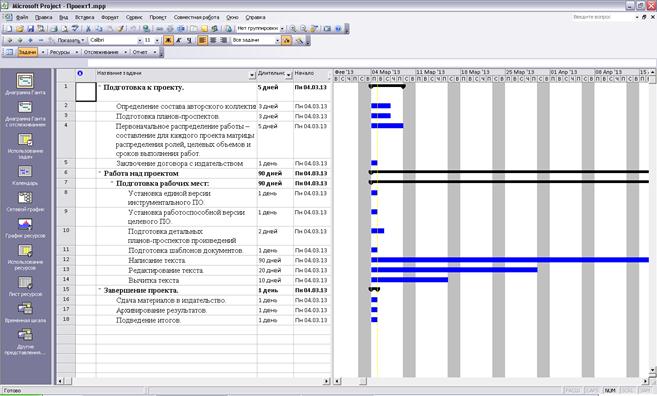
Рисунок 15.1
Чтобы получить такой график, необходимо выполнить следующие шаги:
1) Создание нового файла.
2) Определение задач.
3) Создание списка ресурсов.
4) Назначение ресурсов задач.
5) Определение связей между задачами.
Каждый план проекта представляет собой файл с расширением. mpp. Чтобы создать такой файл, нужно запустить Project. Первоначально в окне Project таблица будет пуста. Первое, что необходимо сделать, это определить дату начала проекта. Для этого необходимо выполнить команду Project > Project Information. Появится соответствующее диалоговое окно (Рисунок15.2).
В окне требуется выбрать один из двух способов планирования задач:
q Задается дата начала проекта. И тогда все задачи планируются таким образом, чтобы они начинались максимально рано.
q Задается дата окончания проекта, и тогда все задачи планируются таким образом, чтобы они начинались максимально поздно.
Выбор одного из этих способов выполняется раскрывающемся списке Schedule From (Расписание с…). В этом же окне выбирается тип календаря (раскрывающийся список Calendar): стандартный, круглосуточная работа, ночная работа.

Рисунок 15.2
Также следует определить календарь проекта. Для этого нужно выполнить следующую команду Tools > Change Working Time (Сервис > Изменение рабочего времени). В раскрывшемся диалоговом окне можно изменить установки для стандартного календаря, ввести новый календарь или календари.
Чтобы изменить рабочие часы для конкретных дней, нужно выделить эти дни в календаре, выбрать переключатель Working time (Рабочее время) иввести нужные часы в поля From и To.
Чтобы определить день как нерабочий, нужно выделить этот день в календаре и выбрать переключатель Nonworking time (Не рабочее время).
Если в проекте планируется поддерживать армейскую дисциплину, можно установить одинаковые рабочие часы для всех дней проекта.
И, последнее, нужно определить свойства проекта. Для этого необходимо выполнить команду File > Properties. В диалоговом окне Properties (Свойства) на вкладке Summary (Резюме) ввести название проекта (Title), описание (Subject), фамилию и имя руководителя (Manager) и сохранить файл.
Необходимо последовательно ввести наименование всех задач, перечисленных в описании примера, в поле TaskName (Имя задачи) таблицы задач. При этом по умолчанию для всех задач устанавливается длительность 1 день, а дата начала устанавливается равной дате начала проекта.
Иерархическая структура проекта. Для этого необходимо выделить соответствующие задачи и нажать кнопку Indent (Код) на панели инструментов.
Определение длительности задач. Для этого необходимо ввести необходимые цифры в столбец Duration (Длительность). Длительности задается только для задач нижнего уровня иерархии. Длительность задач более высоких уровней (они выделены жирным шрифтом) Project определяет автоматически.
Не рекомендуется вводить даты начала и окончания задач, хотя Project позволяет сделать это. План будет более гибким, если определить только длительность задач, а даты предоставить возможность определить Project.
 2014-02-24
2014-02-24 1010
1010
